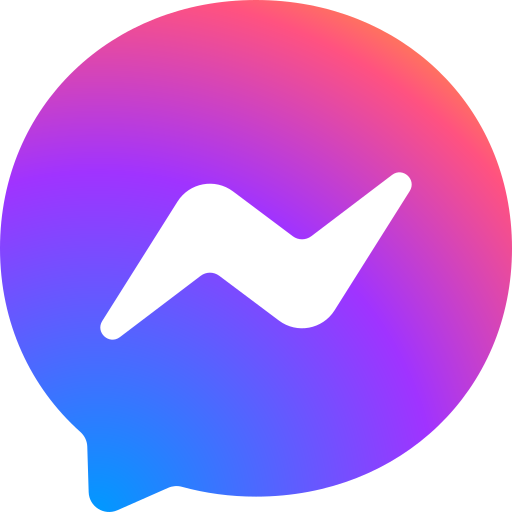-
RỒNG THẦN ONLINE
-
TINH LINH RỒNG
-
VUA HẢI QUÂN
-
NGỌC RỒNG AWAKEN
-
DỊCH VỤ KHÁC
ĐĂNG
NHẬP TÀI
KHOẢN
Đăng nhập sai mật khẩu nhiều lần sẽ bị khóa tài khoản.
ĐĂNG
KÝ TÀI
KHOẢN
ĐĂNG
QUÊN MẬT KHẨU

Viettel, Vinaphone, Mobifone.

Tự động 24/7
Xem danh sách nạp thẻ tại đây (click)

NGÂN HÀNG:
MBBANK
CHỦ TÀI KHOẢN:
LE LUONG HAU
SỐ TÀI KHOẢN:
0338101197
Nội dung chuyển khoản:
Khi chuyển khoản qua Ngân hàng (ATM) bạn cần ghi
đúng nội dung
bên trên.
📋 CHÚ Ý:
- Nạp tối thiểu 10.000 VNĐ. Auto cộng tiền từ 1 - 5 phút.
- Sai "Nội dung chuyển khoản" sẽ không được xử lý tự động. Hãy liên hệ ADMIN để được hỗ trợ.
Hướng dẫn đăng nhập sử dụng VPS trên máy tính Windows mới nhất - Hậu Lee
Đăng nhập VPS trên Windows
Khi mua VPS bên mình sẽ cung cấp cho bạn địa chỉ của VPS cho bạn có dạng như sau.
"VPS Việt Nam Plan3-2C-2G
Ngày hết hạn: 24/06/2025
IP: 160.191.215.204
User: administrator
Pass: G8ov4T515T1@tN@
Phím "F1" Thu Nhỏ
Phím "F2" kích thước vừa
Phím "F3" phóng to
Phím "F4" Siêu nhỏ treo game
AE vào box có lỗi or khuyến mãi gì mình sẽ thông báo:

Bước 1: Mở Remote Desktop Connection
- Mở cửa sổ tìm kiếm trên màn hình chính máy tính Windows hoặc dùng tổ hợp phím Win + S , nhập “Remote Desktop Connection”
- Trong trường hợp bạn không tìm thấy “Remote Desktop Connection”, bạn có thể thực hiện những thao tác sau: Run start > Run > Mstsc.exe
- Đối với 1 số Windown 11 đã không còn hỗ trợ Remote Desktop Connection bên mình đang tìm phần mềm thay thế.
Bước 2: Nhập IP VPS vào Remote Desktop Connection.
- Nhập IP bên mình cung cấp vào ô Computer -> Sau khi nhập xong bấm Connect.
Bước 3: Nhập User + Password VPS vào Remote Desktop Connection.
- Nhập User + Password bên mình cung cấp vào ô tương ứng -> Sau khi nhập xong bấm OK.
- Tích vào ô Remember me để lưu tài khoản và mật khẩu lại để lần sau đăng nhập không bị hỏi nếu đó là máy tính cá nhân của bạn.
Bước 4: Xác nhận bảo mật.
- Sau khi đăng nhập chính xác thông tin, hệ thống VPS sẽ gửi một thông báo mới, yêu cầu bạn xác nhận để đăng nhập VPS. Lúc này, bạn chỉ cần lựa chọn YES để để lựa chọn đăng nhập thẳng vào VPS. Trong trường hợp bạn thường xuyên đăng nhập VPS trên máy tính windows, bạn có thể tick chọn ô “Dont ask me again for connections to this computer” để bỏ qua bước xác minh bảo mật trong những lần đăng nhập sau.
- Sau khi bấm YES sẽ tự động kết nối vào VPS Kết nối thành công sẽ có giao diện như sau. Nếu không kết nối được bạn có thể kiểm tra lại thông tin VPS đã nhập có sai không.
Trên đây là hướng dẫn các bạn kết nối với VPS bằng Windows, có vấn đề gì không hiểu có thể hỏi trực tiếp qua bên mình. (Không hỗ trợ khách ngoài).
Cung Cấp VPS Việt Treo GAME Siêu Rẻ.
Ngân Hàng: TP Bank (Ưu Tiên), MB Bank, Zalo Pay, MoMo.
STK Chính Chủ: 0338101197
CTK: LE LUONG HAU
Chuyển Khoản Với Nội Dung "Tên Zalo/Facebook của mình" để mình biết ạ!
Xin cám ơn quý khách hàng.

SIEUTHIGAME Mua Bán Nick, Vật Phẩm Game Uy Tín – An Toàn – Bảo Mật Tuyệt Đối, Hỗ Trợ 24/24
HỆ THỐNG BÁN ACC TỰ ĐỘNG ĐẢM BẢO UY TÍN VÀ CHẤT LƯỢNG.
Chúng tôi luôn lấy uy tín đặt trên hàng đầu đối với khách hàng, hy vọng chúng tôi sẽ được phục vụ các bạn. Cám ơn!
THỜI GIAN HỖ TRỢ: Có Điện - Còn 4G - Còn PIN - Còn THỨC là còn hỗ trợ,...
© Copyright 2025
Operated by LIKESUBCLONEX.COM, All Rights Reserved - Version 2.6